Introdução
Este documento descreve como configurar e monitorar a utilização de largura de banda de upstream e downstream em uma interface de transporte em roteadores vEdge.
Pré-requisitos
Requisitos
A Cisco recomenda que você tenha conhecimento destes tópicos:
- Rede de longa distância definida por software da Cisco (SD-WAN)
Componentes Utilizados
Este documento é baseado nestas versões de software e hardware:
- Controladores SD-WAN (20.9.4.1)
- Roteador de nuvem vEdge (20.6.4)
As informações neste documento foram criadas a partir de dispositivos em um ambiente de laboratório específico. Todos os dispositivos utilizados neste documento foram iniciados com uma configuração (padrão) inicial. Se a rede estiver ativa, certifique-se de que você entenda o impacto potencial de qualquer comando.
Informações de Apoio
O recurso de largura de banda de upstream e downstream ajuda a gerar eventos de notificação quando o tráfego excede 85% da largura de banda total disponível na interface WAN da VPN 0.
- Para gerar alarmes quando o tráfego recebido na interface WAN exceder 85% da largura de banda disponível, configure o comando downstream bandwidth.
- Para gerar alarmes quando o tráfego transmitido na interface WAN exceder 85% da largura de banda disponível, configure o comando upstream bandwidth.
O valor de bandwidth-upstream e bandwidth-downstream é fornecido em kilo bits por segundos (kbps). Se a interface atingir 85% do limite específico configurado, um evento será gerado.

Nota:Os eventos gerados localmente no roteador são enviados ao Cisco Catalyst SD-WAN Manager através do Network Configuration Protocol (NETCONF).
Restrições
- Este recurso não é suportado em dispositivos SDWAN Cisco® IOS XE, mas no vEdge que executa o Viptela OS.
Configuração
Configuração via CLI
Insira os valores desejados em kbps e salve a configuração.
vEdge# config
vEdge(config)# vpn 0
vEdge(config-vpn-0)# interface ge0/0
vEdge(config-interface-ge0/0)# bandwidth-upstream 5
vEdge(config-interface-ge0/0)# bandwidth-downstream 5
vEdge(config-interface-ge0/0)# commit
Configuração via modelo
Modelo de recurso
Navegue até Configuration > Templates > Feature Template > Add Template > VPN Interface Ethernet.
Insira os valores desejados e salve o modelo.
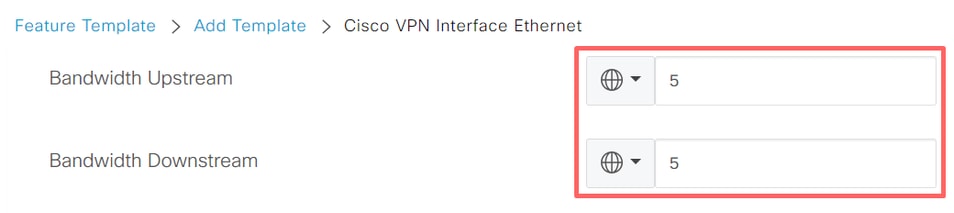
Verificar
Use estes comandos para verificar se a configuração foi corretamente aplicada.
vEdge# show run vpn 0
vpn 0
interface ge0/0
ip dhcp-client
ipv6 dhcp-client
tunnel-interface
encapsulation ipsec
allow-service all
!
no shutdown
bandwidth-upstream 5
bandwidth-downstream 5
vEdge#show interface detail | begin ge0/0
----- output omitted ------
bandwidth-upstream 5
bandwidth-downstream 5
----- output omitted ------
Verifique o alarme no dispositivo Viptela Edge.
vEdge# show notification stream viptela
notification
eventTime 2024-04-11T17:13:57.072397+00:00
interface-bw
severity-level major
host-name vEdge
system-ip 192.168.4.1
vpn-id 0
if-name ge0/0
if-cfg-bw-kbps 5
traffic-direction upstream
duration 300
!
notification
eventTime 2024-04-11T16:42:57.072397+00:00
interface-bw
severity-level major
host-name vEdge
system-ip 192.168.4.1
vpn-id 0
if-name ge0/0
if-cfg-bw-kbps 5
traffic-direction downstream
duration 300
Na interface gráfica do usuário (GUI) do Cisco Catalyst SD-WAN Manager, a notificação é visível em Monitor > logs > Events.
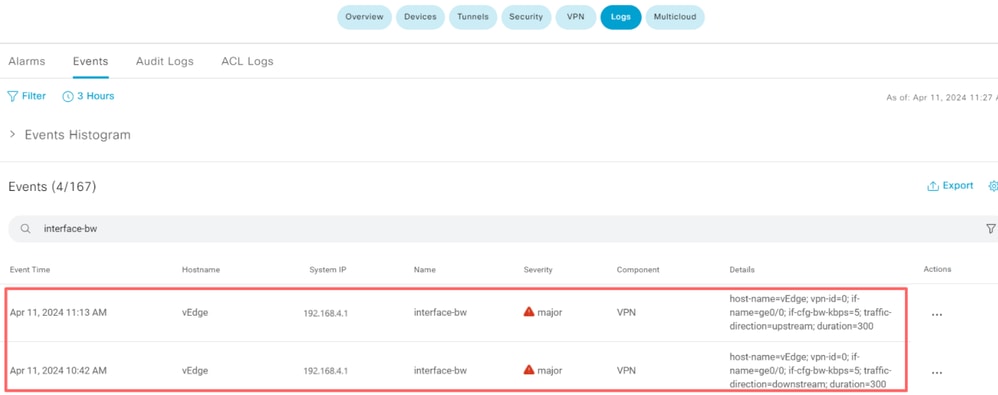
Navegue até o alarme e clique nos três pontos do alarme (...) > Device details. A GUI do Cisco Catalyst SD-WAN Manager fornece todas as informações relacionadas ao alarme:
- Em que direção o tráfego é transmitido.
- O limite configurado.
- Nome e duração da interface (em segundos).
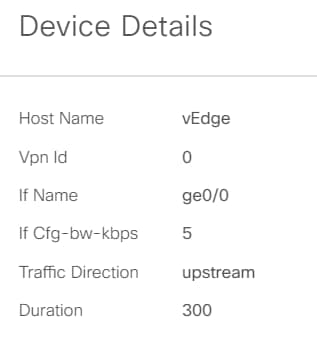
Informações Relacionadas


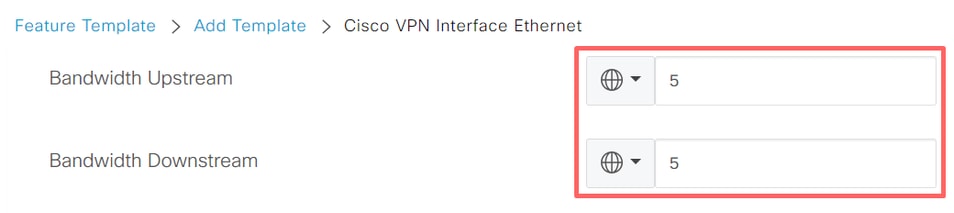
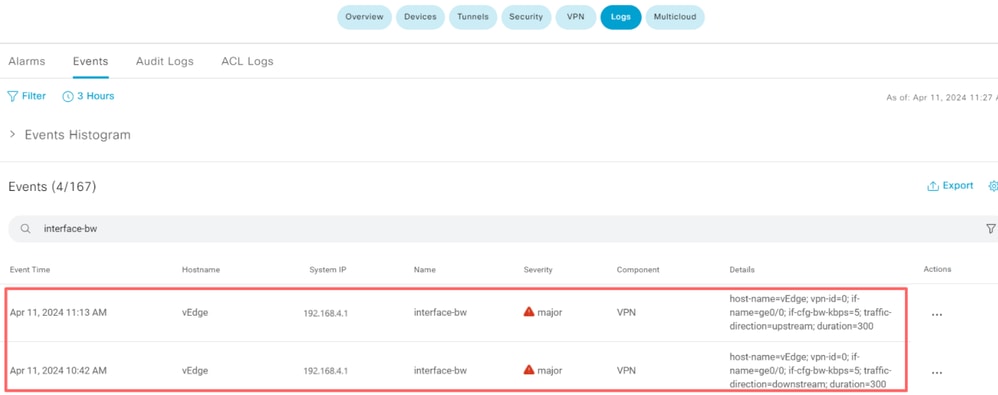
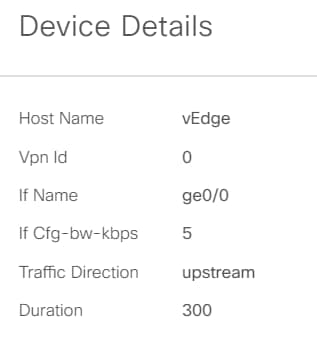
 Feedback
Feedback